Erstinbetriebnahme von LoDi-Geräten
Wir nennen unsere Steuergeräte im Überbegriff "LoDi-Interface", das sind Geräte wie der LoDi-Rektor, der LoDi-S88-CommanderLX, der LoDi-Shift-Commander, das LoDi-DMX-Interface sowie das LoDi-WS28-Interface. Diese werden mit einer voreingestellten IP-Adresse ausgeliefert. Diese muss nicht unbedingt in das vorgefundene Heimnetzwerk passen. Im Normalfall werden die Geräte aber trotzdem vom LoDi-ProgrammerFX gefunden und angezeigt.
Die IP-Adressen im Auslieferungszustand lauten:
- LoDi-Rektor: 192.168.1.44
- LoDi-S88-CommanderLX: 192.168.1.88 ( DHCP-fähig ) ( WLAN-fähig )
- LoDi-Shift-Commander: 192.168.1.92
- LoDi-DMX-Interface: 192.168.1.53 ( DHCP-fähig ) ( WLAN-fähig )
- LoDi-WS28-Interface: 192.168.1.98 ( DHCP-fähig ) ( WLAN-fähig )
Einige LoDi-Interface sind WLAN-fähig. Wie Sie die Geräte über WLAN anbinden können, sehen Sie weiter unten unter Punkt 2: Erstinbetriebnahme eines WLAN-fähigen LoDi-Interfaces.
1. Erstinbetriebnahme eines LoDi-Interface
Wenn Sie sich mit Ihrem Heimnetzwerk in dem IP Bereich 192.168.1.xxx befinden, können Sie direkt loslegen und die Geräte konfigurieren. Werden jedoch die Geräte gar nicht oder nur rot hinterlegt angezeigt, befinden Sie sich in einer anderen Netzwerkumgebung, in diesem Fall müssen Sie wie folgt vorgehen:

- Prüfen Sie, ob das Gerät über die mit Netzwerk bezeichnete Schnittstelle mit einem handelsüblichen Netzwerkkabel an den Router oder Switch angeschlossen ist.
- Prüfen Sie, ob das Gerät über den Anschluss Power mit Strom versorgt wird.
Beide Punkte sind erfüllt, wenn am Anschluss Netzwerk die grüne LED dauerhaft leuchtet.
Die gelbe LED kann gelegentlich blinken.
Wird das Gerät immer noch nicht vom LoDi-ProgrammerFX gefunden, muss eine neue IP-Adresse vergeben werden. Wählen sie dazu im Menü den Eintrag:
"IP-Adresse" aus und fahren mit dem Punkt Netzwerkeinstellungen fort.
In der Netzwerkeinstellung kann nun zuerst die Netzwerkschnittstelle, an der auch die Geräte angeschlossen sind, ausgewählt werden. Im Normalfall sollte diese Adresse mit 192.168.xxx.xxx beginnen.
Folgende Dinge müssen in den Netzwerkeinstellungen berücksichtigt werden:
- Gerätename: Dieser darf 16 Zeichen beinhalten. Umlaute, Sonderzeichen (außer "_") sowie Leerzeichen sind nicht erlaubt
- IP-Adresse: Diese muss zum Netzwerk passen, in dem sich das Gerät befindet. Bei den meisten Netzwerken beginnt die IP-Adresse mit 192.168.1. Die letzte Ziffer kann frei vergeben werden, darf sich aber mit keiner anderen IP-Adresse im Netzwerk überschneiden. Vergleichen Sie im Zweifelsfall die Einstellungen an Ihrem Router.
- Netzwerkmaske: Diese Einstellung muss im Normalfall nicht bearbeitet werden. Vergleichen Sie im Zweifelsfall die Einstellung an Ihrem Router.
- Gateway: Die ersten drei Ziffern der Gateway-Adresse sind in der Regel identisch mit den ersten drei Ziffern der IP-Adresse. Die letzte Ziffer ist in der Regel 1 oder 254.
- UDP-Port: Diese Einstellung sollte nur in Ausnahmefällen geändert werden, da die unterstützte Modellbahnsoftware das Gerät sonst nicht ansprechen kann.
- MAC-Adresse: Alle Geräte im Netzwerk müssen eine eindeutige MAC-Adresse haben. Besitzen sie mehrere Steuergeräte desselben Typs, so muss die MAC-Adresse auf einem Gerät angepasst werden. Im Normalfall reicht es einfach die letzte Stelle um 1 zu erhöhen.
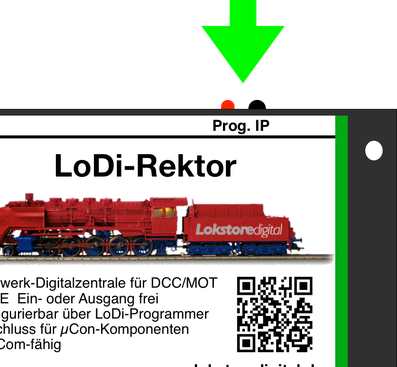
Haben Sie alle Einstellungen vorgenommen, gehen Sie zur Übernahme der Programmierung wie folgt vor:
- Drücken Sie am Gerät auf den "Prog.-IP"-Knopf. Die LED neben dem Knopf leuchtet zur Bestätigung der Programmierbereitschaft rot.
- Drücken sie im LoDi-ProgrammerFX in den Netzwerkeinstellungen auf den Knopf "Anwenden". Die Einstellungen werden übernommen und das Gerät startet neu.
- Klicken Sie auf den "Geräte Suchen"-Knopf in der Toolbar.
Die oder das Gerät wird nun in der linken Übersicht angezeigt. Sie können nun das System anfangen zu konfigurieren.
2. Einrichten eines WLAN-fähigem LoDi-Interface
Der LoDi-S88-CommanderLX, das LoDi-DMX-Interface sowie das LoDi-WS28-Interface sind WLAN-fähig und können über das WLAN mit dem Computer oder dem LoDi-Con kommunizieren. Dabei wird das jeweilige Interface am besten mit einem Router oder einem eigenen WLAN-Accesspoint an Ihrer Modellbahnanlage verbunden.

Sie erkennen die WLAN-fähigen LoDi-Interfaces daran, dass oben links ein kleines WiFi-Symbol aufgedruckt ist. Ist dieses Symbol nicht vorhanden, handelt es sich um ein nicht WLAN-fähiges LoDi-Interface.
Achten Sie bitte auf eine ausreichende Signalstärke, besonders bei Geräten wie dem LoDi-S88-CommanderLX, bei dem zeitkritische Rückmeldungen erfolgen. Daher empfehlen wir, wenn möglich, eine Kabelverbindung für den S88-CommanderLX zu verwenden. Wir weisen im Programmer darauf hin, dass Sie eine Kabelverbindung in Betracht ziehen sollten, falls die Signalstärke nicht mehr ausreicht.
Bei allen WLAN-fähigen Geräten, darunter auch der S88-CommanderLX, ist neben dem Gerätenamen im
LoDi-ProgrammerFX ein kleines WLAN-Symbol zu sehen, auf dem die Signalstärke angezeigt wird. Bitte beachten Sie diese Anzeige, um sicherzustellen, dass die Verbindung stabil ist.
( Wir übernehmen keine Haftung für verzögerte Meldungen und dadurch entstanden schäden an Rollendem Material. )
Bei Geräten wie dem LoDi-DMX-Interface sowie dem LoDi-WS28-Interface sind die Datenübertragungen zeitunkritisch. Somit lassen sich diese auch hervorragend in das Heim- oder Modellbahnnetz per WLAN integrieren.
Um den LoDi-S88-Commander, das LoDi-DMX-Interface sowie das LoDi-WS28-Interface in ein WLAN zu integrieren, nehmen Sie am besten Ihr Smartphone zur Hand. Sie können dies aber auch über einen Computer, der WLAN-fähig ist, das LoDi-Interface konfigurieren.
Damit die LoDi-Interface das WLAN aktivieren können, muss das Netzwerkkabel entfernt sein. Es kann immer nur eine Verbindung aktiviert sein, entweder über Kabel oder über WLAN.

Um nun das LoDi-Interface in das WLAN zu integrieren gehen Sie wie folgt vor:
Entfernen Sie, falls gesteckt, nun das gelbe Patchkabel des LoDi-Interfaces und versorgen Sie das Gerät mit Strom über die USB-C-Buchse. Das Gerät startet jetzt und prüft, ob es eine Verbindung über das Kabel aufbauen kann. Dieser Prozess kann einen Moment in Anspruch nehmen. Danach schaltet das LoDi-Interface in den WLAN-Betrieb, was am LoDi-Interface angezeigt wird, indem die hintere rote LED nun rot leuchtet.

Öffnen Sie nun an Ihrem Smartphone oder Computer die WLAN-Konfiguration und suchen Sie nach neuen Netzwerken. Das passende LoDi-Interface wird dann angezeigt.
Wählen Sie jetzt das Interface aus, das konfiguriert werden soll. In diesem Fall haben wir den LoDi-S88-CommanderLX verwendet.
Starten Sie nun einen Browser und geben Sie die IP-Adresse 192.168.4.1 ein. Jedes LoDi-Interface ist über diese IP-Adresse im Direktmodus erreichbar.
Sie gelangen nun auf die Startseite des LoDi-Interfaces. Hier können Sie bei "ConfigureWiFi" wählen.
Das LoDi-Interface scannt nun die Netze und zeigt sie Ihnen an.
Wählen Sie hier nun das gewünschte Netzwerk aus und geben Sie das Kennwort des ausgewählten Netzwerks ein. Drücken Sie nun auf "Save".
Das LoDi-Interface versucht sich nun mit dem Netzwerk zu verbinden. Nach erfolgreicher Verbindung sollte der LoDi-ProgrammerFX das Gerät im Netzwerk finden.

Sollte sich das Gerät nicht mehr im Netzwerk melden oder Ihr Netzwerk sich geändert haben, und das Interface meldet sich nicht mehr, kann das Gerät auch über den Prog-IP-Taster auf die Werkseinstellung zurückgesetzt werden. Drücken Sie dafür den Taster am Interface länger als 10 Sekunden. Das Gerät führt einen Neustart durch und befindet sich nun im Auslieferungszustand.


Sollten Fragen offen sein?
Möchten Sie sich einfach persönlich erkundigen?
GERN!
Kontaktieren Sie uns HIER!
Oder gehen Sie in unser Forum, dort sind erfahrene User gerne bereit Ihnen weiterzuhelfen.


















